皮皮虾APP消除视频原声指南
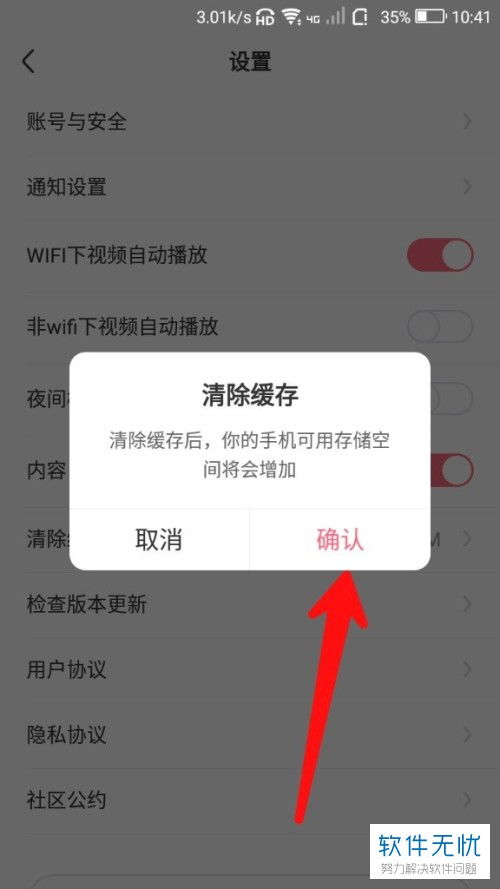
在使用皮皮虾APP时,许多用户会发现有时候需要对视频进行二次创作,尤其是需要消除视频中的原声,以便添加自己的配音或背景音乐。皮皮虾APP作为一款功能强大的短视频应用,提供了简便易用的工具来帮助用户实现这一目标。下面详细介绍如何在皮皮虾APP中消除视频原声。
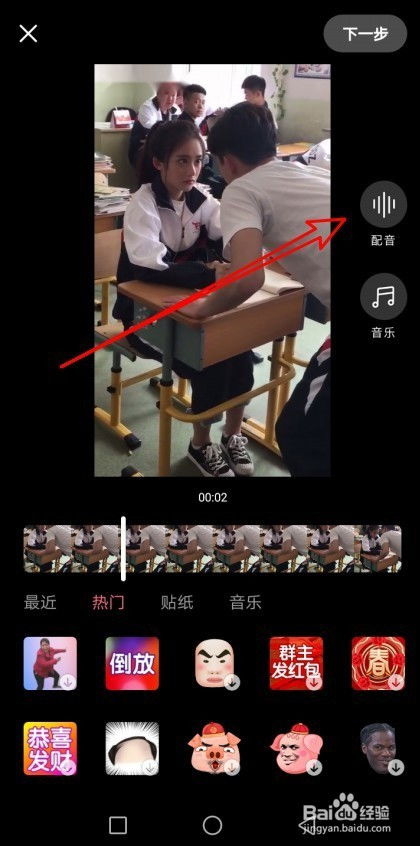
首先,打开皮皮虾APP并解锁手机屏幕。在主界面或推荐页面中,找到你想要编辑的视频。通常,这些视频是用户已经发布并分享的,你可以通过浏览推荐页面或搜索特定内容来找到目标视频。点击该视频后,进入视频播放详情页。
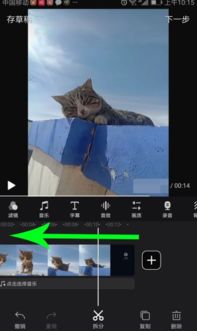
在视频播放详情页中,找到并点击左下角的“皮”按钮。这个按钮通常位于视频下方的工具栏中,点击后会弹出一个包含多种编辑功能的菜单。在弹出的菜单中,找到并点击右侧的“配音”按钮。进入配音界面后,右上角会有一个“音量”按钮,点击它进入音量控制页面。
在音量控制页面中,你可以看到两条线,一条代表原声,另一条代表你将要添加的配音。为了消除原声,你需要点击原声线上的滑块,并将其拖动到最左侧。这样,原声就被彻底关闭了。完成此操作后,点击右上角的“完成”按钮,退出音量控制界面。
至此,你已经成功消除了视频中的原声,接下来可以进行下一步操作,比如添加自己的配音。点击配音界面下方的中间按钮,开始录制你的配音。录音结束后,点击配音按钮右边的“√”进行确认。系统会打开配音预览界面,你可以在这里试听配音效果。如果对配音效果满意,可以点击界面下方的“变声”按钮,进行声音特效的添加。
皮皮虾APP的变声工具提供多种声音效果,如女声、男声、怪物声等,能够让你的配音更加有趣和多样化。使用方法很简单,点击你希望应用的声音效果分类,然后按住变声按钮,你的声音就会实时变化。在变声编辑完成后,点击右上角的“保存”按钮,接着在新打开的界面中点击“完成”按钮,完成配音和编辑操作。
最后,像平时发布视频帖子一样,编辑视频描述并选择视频封面后,点击“发布”按钮即可。因为你是对别人的视频进行配音后发布的帖子,所以你发布的帖子将会出现在别人的评论之中。
除了皮皮虾APP自带的编辑工具,还有其他一些专业的软件和方法可以帮助你消除视频中的原声。例如,Adobe Premiere Pro和Final Cut Pro X等视频编辑软件,都提供了静音功能,可以快速消除视频中的声音。
使用这些专业软件消除视频原声的基本步骤如下:
1. 导入视频:首先,在视频编辑软件中导入需要消除原声的视频文件。
2. 选择音频轨道:在软件的时间线或轨道视图中,找到与视频关联的音频轨道。
3. 应用静音效果:选择音频轨道,并查找静音选项。这通常是一个简单的开关或按钮,点击后,音频轨道的声音就会被消除。
4. 导出视频:完成静音操作后,导出编辑好的视频文件。
除了视频编辑软件,专业的音频编辑软件如Audacity和Adobe Audition等,也可以用来消除视频中的原声。使用这些音频编辑软件的基本步骤如下:
1. 提取视频音频:首先,使用视频编辑软件或在线工具将视频中的音频提取出来,保存为单独的音频文件。
2. 导入音频编辑软件:将提取出的音频文件导入到音频编辑软件中。
3. 处理音频:使用音频编辑软件中的噪音消除、音频门限等功能,尝试减少或消除原声。这可能需要一些音频处理知识,以便正确调整参数。
4. 替换原视频音频:处理完成后,将消除原声的音频导出,并使用视频编辑软件将其替换到原始视频中。
对于不熟悉专业软件的用户来说,在线工具提供了一个简单快捷的解决方案。这些在线工具允许你上传视频文件,并在网页端直接消除原声。例如,易我人声分离这款在线AI音频编辑工具,采用先进的音频算法,能够精准识别并分离出音乐中的人声部分,实现高质量的音频分离效果。
使用易我人声分离消除视频原声的基本步骤如下:
1. 访问并登录易我人声分离官网页面,选择“人声分离”功能。
2. 点击“选择文件”,把音频或视频文件上传到网页窗口中(或直接拖拽文件到窗口中),等待AI处理。
3. AI处理完成后,会生成伴奏音频和人声音频,点击“下载全部”即可把音频下载到你的电脑上。
在使用以上任何一种方法消除视频原声之前,有几点需要注意:
1. 备份原始文件:在进行任何编辑操作之前,务必备份原始视频文件,以防意外情况发生。
2. 检查处理效果:在消除原声后,仔细检查处理效果,确保没有残留的声音或新引入的噪音。
消除视频原声是视频编辑过程中的一个常见需求。通过本文介绍的方法





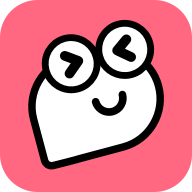













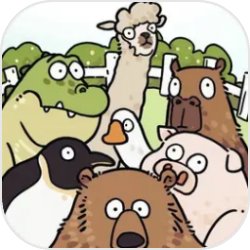









相关文章